نحوه پشتیبان گیری از پیام های WhatsApp خود در آیفون
به دنبال پشتیبان گیری از چت های WhatsApp خود هستید؟ در اینجا نحوه انجام این کار تنها با چند ضربه، به عنوان یک نسخه پشتیبان یا به صورت خودکار و منظم آورده شده است.
واتساپ بهعنوان یک برنامه پیامرسانی رمزگذاریشده سرتاسر، تاریخچه چت شما را در سرورهای خود ذخیره نمیکند. اگرچه این برای حفظ حریم خصوصی عالی است، اما به این معنی است که اگر تلفن خود را گم کنید یا آن را جایگزین کنید، میتوانید تمام پیامها، عکسها و ویدیوهایی را که طی سالها با دوستان و خانواده خود به اشتراک گذاشتهاید، از دست بدهید.
خوشبختانه با استفاده از سرویس ذخیره سازی iCloud اپل راهی برای حل این مشکل وجود دارد. تنها چیزی که نیاز دارید این است که با Apple ID خود وارد شوید و فضایی در حساب iCloud و حافظه تلفن خود داشته باشید که حداقل 2.05 برابر حجم دادههایی باشد که میخواهید از آن نسخه پشتیبان تهیه کنید.
مهم است که توجه داشته باشید که با پشتیبانگیری از فضای ذخیرهسازی واتساپ در iCloud، رمزگذاری سرتاسری را از دست خواهید داد. واتس اپ همچنین نمی تواند هیچ پیامی را که قبلاً حذف شده است برای شما بازیابی کند.
اگر برای شما خوب به نظر می رسد، مراحل زیر را دنبال کنید تا از چت های واتس اپ خود با استفاده از iCloud نسخه پشتیبان تهیه کنید، یا به بخش عیب یابی در پایین این صفحه بروید تا نحوه تنظیم برنامه ریزی منظم و پشتیبان گیری خودکار را بیاموزید.
آنچه شما نیاز دارید:
- یک آیفون
- یک اکانت واتساپ
نسخه کوتاه
- واتس اپ را باز کنید
- روی تنظیمات ضربه بزنید
- روی Chats ضربه بزنید
- Chat Backup را انتخاب کنید
- اکنون Back Up را بزنید
نحوه پشتیبان گیری از پیام های WhatsApp خود در آیفون
-
گام
1واتس اپ را باز کنید

همچنین باید مطمئن شوید که در گوشی خود به iCloud وارد شده اید.

-
گام
2روی تنظیمات ضربه بزنید

این گزینه را می توانید در گوشه سمت راست پایین صفحه پیدا کنید.

-
گام
3روی Chats ضربه بزنید

این آیکون شبیه به آیکون WhatsApp است.

-
گام
4Chat Backup را انتخاب کنید

می توانید این گزینه را در زیر Save To Camera Roll و بالای Export Chat پیدا کنید.

-
گام
5“اکنون پشتیبان گیری کنید” را بزنید

همچنین میتوانید پشتیبانگیری خودکار را انتخاب کنید تا پشتیبانگیریهای برنامهریزی شده منظم را تنظیم کنید.

عیب یابی
پس از انجام مرحله 5، میتوانید با ضربه زدن روی «پشتیبانگیری خودکار» در همان صفحه، پشتیبانگیری برنامهریزیشده را در WhatsApp تنظیم کنید.
این به چت ها و رسانه های شما اجازه می دهد تا به طور خودکار در حساب iCloud شما به صورت روزانه، هفتگی یا ماهانه پشتیبان گیری شوند. همچنین میتوانید روی نوار لغزنده «شامل ویدیوها» ضربه بزنید تا مطمئن شوید که از ویدیوها نیز پشتیبانگیری میشود، اگرچه اگر از طریق اتصال تلفن همراه انجام شود، دادههای بیشتری مصرف میشود.
اگر میخواهید چتهای WhatsApp خود را در آیفون جدید یا موجود بازیابی کنید، میتوانید این کار را از یک نسخه پشتیبان قبلی انجام دهید.
برای انجام این کار، باید آیفون خود را از iCloud بازیابی کنید. میتوانید مراحل انجام این کار را در راهنمای «نحوه بازیابی آیفون از پشتیبانگیری iCloud» ما بیابید.
لینک کوتاه مقاله : https://5ia.ir/tcxOPs
کوتاه کننده لینک
کد QR :

 t_98zoom@ به کانال تلگرام 98 زوم بپیوندید
t_98zoom@ به کانال تلگرام 98 زوم بپیوندید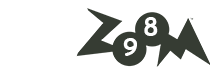
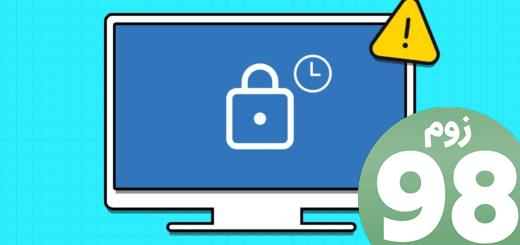
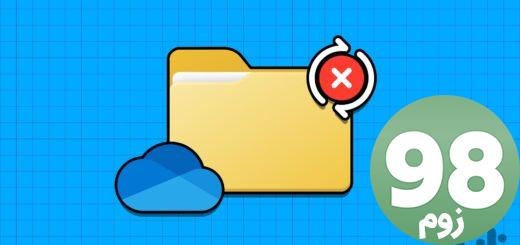






آخرین دیدگاهها